许多网友向小编反映不知道怎么下载eM Client?下载完成后不知道怎么安装?今天极速小编为大家提供一个安装教程,希望对大家有帮助!首先我们下载eM Client(下载地址:http://www.jisuxz.com/down/13079.html),下载完成后点击打开文件夹找到下载的压缩文件。
解压后双击安装文件“setup.msi”出现安装界面:

我们进入到eM Client安装向导。安装向导将指引你完成eM Client的安装进程。在开始安装之前,我们需要阅读eM Client的许可协议。请阅读以下许可协议。在继续安装之前,你必须接受此协议的条款。点击同意继续安装进程;

安装向导已经准备好安装eM Client,如果需要查看或更改任何安装设置,点击上一步即可重新进行安装设置,确认安装设置无误后就可以点击安装将eM Client安装到电脑上;
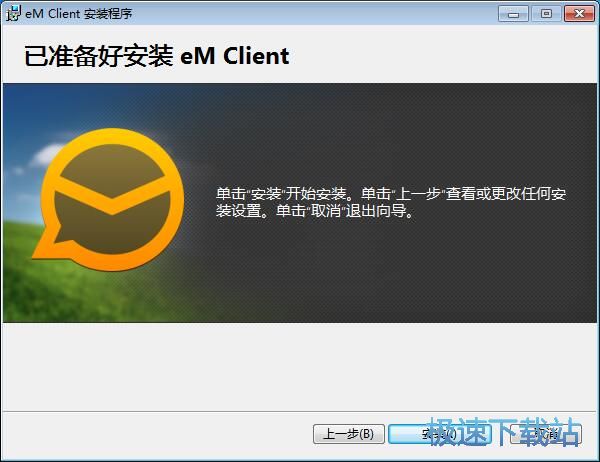
正在安装eM Client,安装程序正在将eM Client的文件安装到指定文件夹中。安装eM Client可能需要几分钟的时间;
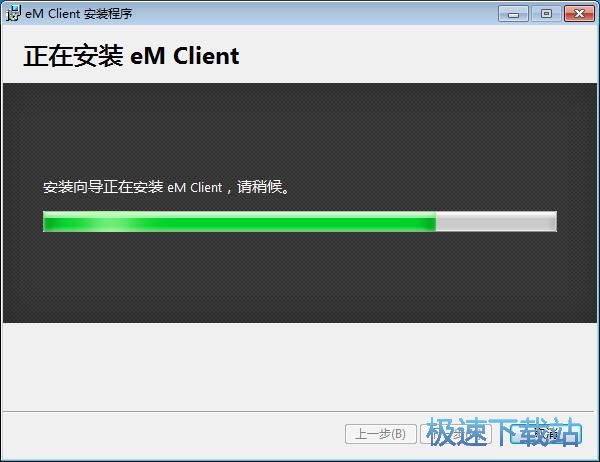
安装完成!安装程序已经成功在您的电脑上安装了eM Client。安装向导会提示安装完成。这里有三个勾选项,设置 eM Client 为默认电邮客户端、允许开机自启动、启动 eM Client。如果不需要执行,取消勾选即可。点击完成就可以退出安装向导。

eM Client的安装教程就讲解到这里,希望对你们有帮助,感谢你对极速下载站的支持!